在快节奏的数字时代,电脑和各种电子设备已成为日常生活中不可或缺的一部分。正确关闭这些设备不仅可以延长设备的使用寿命,还能够保护数据安全。但很多人在关闭电源时,常常采取直接按电源键或直接拔插头的简单粗暴方法。这样做有哪些后果?本文将深入探讨直接关电源可能带来的问题,同时介绍正确的关机方法,并提供一些实用技巧,确保你能够安全、有效地关闭你的电子设备。
直接关电源的风险
数据丢失
直接关闭电源可能会导致正在处理中的数据丢失。尤其是当电脑正在执行文件写入操作时,突然断电可能会损坏文件系统或丢失未保存的工作内容。
系统损坏
操作系统或应用程序在未完成正常的关机流程时,可能会导致系统文件损坏。这可能需要复杂的系统修复程序,甚至重装系统才能解决。
硬盘损伤
硬盘在运行时突然断电,会失去必要的停机指令,这可能损坏硬盘的磁头或磁盘表面,进而影响硬盘寿命。
电池损耗
如果设备是笔记本电脑或移动设备,直接关机可能会导致电池寿命缩短,因为电池未能在正常的充放电周期内完成操作。
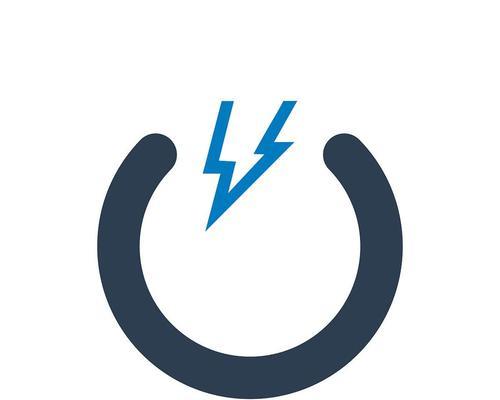
正确的关机方法
操作系统关机流程
Windows系统
1.点击屏幕左下角的“开始”按钮。
2.点击“电源”图标(通常显示为电池图标或电源插头图标)。
3.从弹出的菜单中选择“关机”选项,电脑将开始正常关机过程。
macOS系统
1.点击屏幕左上角的苹果菜单图标。
2.从下拉菜单中选择“关机...”。
3.等待系统提示所有应用程序已关闭后,点击“关闭”。
Linux系统
Linux系统的关机步骤因发行版而异,但通常步骤如下:
1.点击屏幕顶部的菜单按钮。
2.选择“关机”或“电源”按钮,根据系统提示输入密码。
3.选择关机或重启选项并等待系统完全关闭。
硬件设备关机流程
笔记本电脑
1.如果是Windows系统,通常按下电源键3秒左右电脑会开始关机流程。
2.macOS系统下,按下电源键后选择关机。
3.如果系统未响应,可以长按电源键10秒强制关机,但请尽量避免这样做。
台式电脑
1.关闭所有正在运行的程序。
2.在Windows系统下,点击开始菜单选择“关机”;macOS下选择苹果菜单中的“关机”。
3.待电脑完全关闭后,关闭电源插座或拔掉电源线。
移动设备(如智能手机、平板)
1.长按设备的电源键。
2.从出现的菜单中选择“关机”选项。
3.等待设备关闭后再进行充电或存储。

实用技巧与注意事项
定期维护系统
定期使用系统自带的磁盘检查工具(如chkdsk)进行检查和修复,可以减少因非法关机造成的系统错误。
软件工具辅助
对于经常需要紧急关机的用户,可以考虑使用一些快捷键或第三方软件来辅助关机,但请确保这些工具的来源安全可靠。
长期离线
如果长时间不使用电脑,应确保完全关机而不是待机或休眠,这样能够更好地保护硬件。
数据备份
定期备份重要数据是预防直接关机导致数据丢失的最佳方法。可使用云服务或外部存储设备进行数据备份。
电池保养
对于笔记本电脑,长时间不使用时应从设备上取下电池,并保持在50%左右的充电状态。
环境安全
在关闭设备前,确保所有外部设备如打印机、扫描仪等也已经正确关闭,以防意外电流损害设备。

结语
通过了解直接关电源可能带来的后果,并掌握正确的关机方法,用户可以更好地保护自己的电子设备,延长其使用寿命。同时,确保数据安全和系统的稳定运行。正确的关机习惯不仅仅是一种操作上的规范,更是对个人数据和设备负责任的体现。在日常使用中,培养良好的关机习惯,将为你的数字生活带来更多的安全与便捷。
标签: #电源









